La lenteur d’internet est un cauchemar pour tous les utilisateurs d’ordinateurs, personne ne veut rester devant son écran beaucoup de temps pour ouvrir un site web sans rien faire ou attendre le téléchargement d’une vidéo ou jeux.
Il est possible d’effectuer certains modification sur le système pour booster sa connexion internet, de même on peut vérifier plusieurs choses soit sur l’ordinateur ou sur le routeur. Si vous voulez augmenter la vitesse d’Internet, il suffit de suivre ces conseils.
Sommaire
Comment faire pour tester la vitesse d’internet ?
La première chose que vous devez faire est de tester la vitesse de votre connexion internet actuelle. Cela vous permettra de mesurer la quantité de bande passante et de savoir si vraiment vous en bénéficiez. Vous pouvez le faire à l’aide de SpeedTest, vous cliquez sur la flèche pour commencer le test
Voici mes résultats de test :
Optimisation de paramètres du système d’exploitation Windows
Vérification des programmes en cours d’exécution
Il y a des logiciels qui utilisent la connexion internet pour fonctionner (logiciel de torrent, logiciel VPN…) Il se peut qu’un programme fonctionne en arrière-plan et consomme une partie de la bande passante. Il faut s’assurer que vous n’avez aucun logiciel en cours d’exécution à ce moment pour vérifier qu’aucun d’entre eux ne monopolise votre connexion.
Pour vérifier quel logiciel ou processus utilise internet, vous allez sur démarrer et vous Saisissez resmon dans le champ de recherche et appuyiez sur entrer.
La fenêtre de moniteur de ressources s’ouvre, sur l’onglet réseau, vous trouvez tous les programmes et processus active sur le réseau. Bien sûr vous allez trouver le navigateur internet et svchost.exe le service Windows.
Comme vous voyez j’ai trouvé deux programmes qui sont en train de consommer ma connexion internet. Ces deux programmes utilisent internet pour télécharger des mies à jour.
Optimiser le paramétrage TCP/IP
L’optimisation de certains paramètres de communication sous Windows permet aussi d’améliorer et accélérer la connexion internet.
Pour appliquer cette optimisation sous Windows, il faut le faire avec le cmd (cliquez sur le bouton Démarrer > tapez cmd sur la barre de recherche > cliquez droit sur cmd puis Exécuter en tant qu’administrateur)
Puis vous exécutez la commande : netsh interface tcp show global
Sur cette fenêtre, vérifiez la ligne Réglage auto fenêtre de réception. Si sa valeur est à “normal”, essayez de passer à “restricted” ou “disabled” en utilisant les commandes suivantes :
netsh interface tcp set global autotuning=restricted
netsh interface tcp set global autotuning=disabled
Pour remettre votre connexion en normal vous exécutez la commande suivante :
netsh interface tcp set global autotuningl=normal
Suppression des logiciel espion
Il existe des types des virus qui ont un impact négatif sur la vitesse de votre connexion internet, il se connecte à internet pour télécharger d’autres programmes malveillants ou d’envoyer vos documents au pirate.
Pour cela il est nécessaire de lancer une numérisation complète à l’aide de votre antivirus pour supprimer les virus de votre ordinateur dès que vous remarquez une baisse anormale de connexion internet.
Vérifier le routeur Wifi
Si vous vous connectez à internet via le réseau sans fil, il est indispensable de vérifier certains points :
- L’état physique de routeur Wifi (vous essayez de se connecter directement via le câble réseau pour vérifier le routeur)
- Assurerez-vous de routeur qu’il n’est pas piraté (comment savoir si quelqu’un utilise mon wifi ?)
- Vérifier que le firmware de routeur est bien à jour (Comment mettre à jour le firmware de son routeur wifi)
Bien sûr le choix de tel ou tel navigateur peut influencer la vitesse de connexion internet. Certains navigateurs comme Google Chrome ou Mozilla Firefox sont beaucoup plus rapides par rapport à d’autres navigateurs (internet explorer par exemple). De plus ils n’exploitent qu’un peu de ressources système (mémoire RAM, processeur …).
Donc pensez bien à utiliser un bon navigateur internet, selon mon expérience je recommande Google chrome.
Choisissez le bon serveur DNS
DNS (Domain Name System) est un service qui permet de faire la correspondance entre un nom de domaine et une adresse IP. Une astuce consiste à utiliser le bon serveur DNS sur votre ordinateur.
Lorsque vous voulez accéder à un site web, vous tapez une adresse URL (www.google.com), qui ce qui se passe en ce moment ?
Dans un premier temps, le navigateur envoie une requête aux serveurs DNS afin d’obtenir l’adresse IP de site web. Il se peut que le serveur DNS que vous utilisiez pose un problème. Par exemple, à cause d’une surcharge au niveau du serveur DNS, surement cela affectera la vitesse de chargement des pages web.
Par défaut vous utilisez le serveur DNS de votre fournisseur télécom. Vous pouvez utiliser un autre serveur DNS plus rapide grâce à un logiciel comme namebench qui te permet de trouver le bon serveur DNS disponible pour vous.
Une fois namebench vous trouve une adresse IP d’un serveur DNS, il ne vous reste que l’affecter manuellement à partir de configuration tcp/ip.
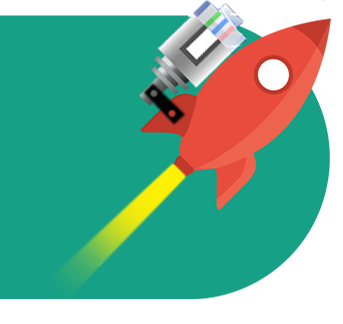
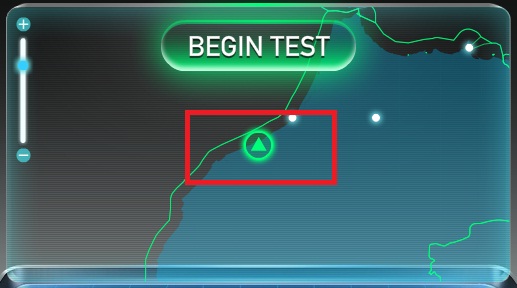


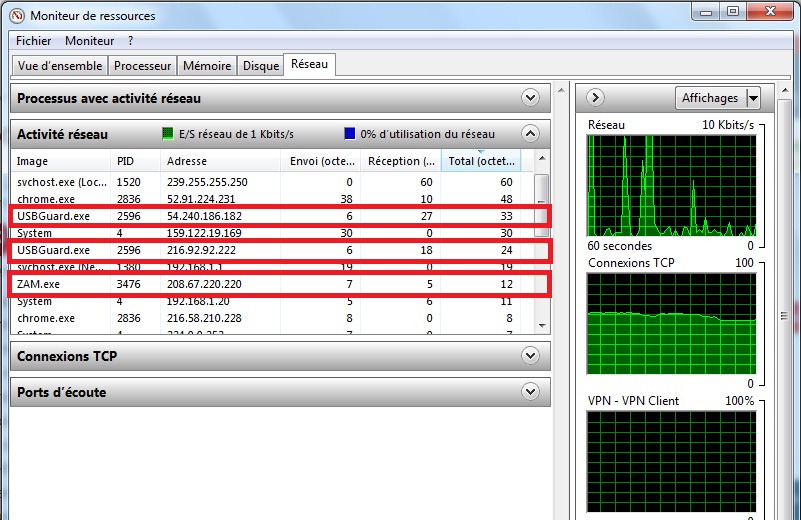
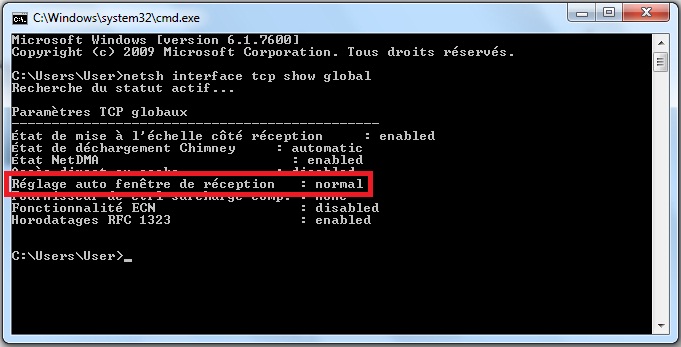
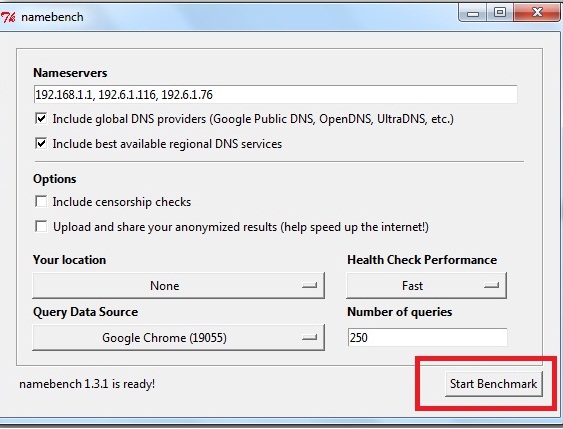
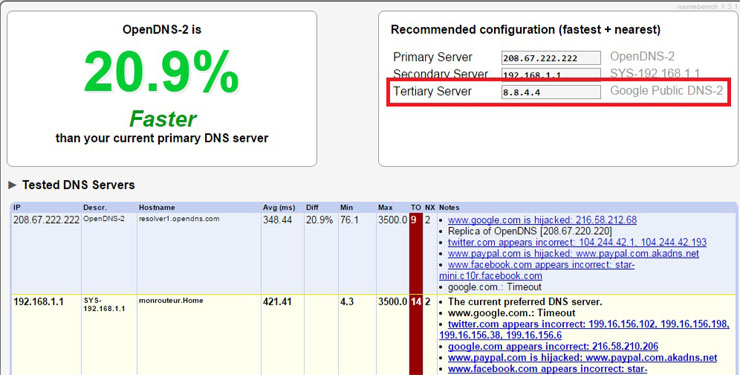
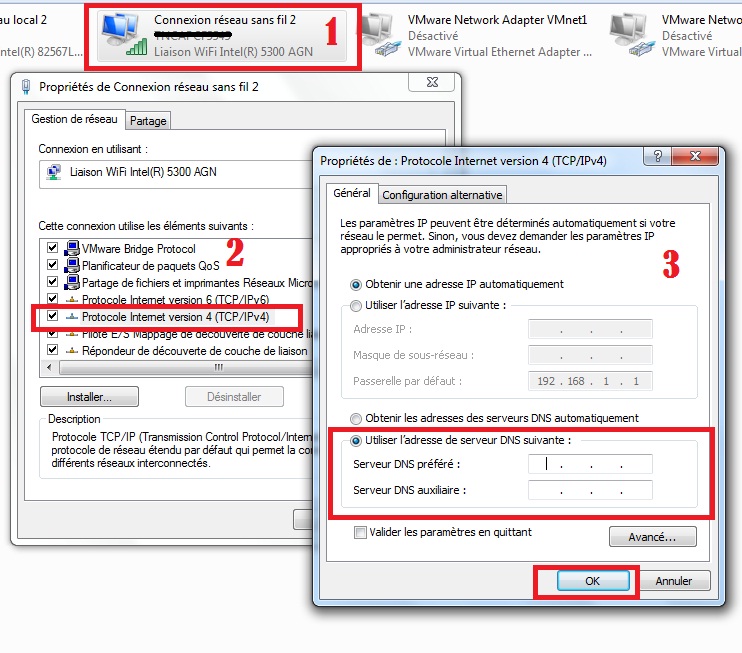








très interessant..merçi
Bonjour,
Merci pour votre commentaire et soyez le bienvenue sur lebonantivirus.com
merci très interessent!!!
netsh tcp set global autotuning = normal ne marche pas !!
Bonjour Oxinow,
Merci pour ta remarque.
j’ai oublié “interface”! c’est réglé, normalement ça doit être :
netsh interface tcp set global autotuningl=normal
super tuto!
merci bcoup
Waw merci bcp les commandes on améliorer grave ma connexion
Vraiment merci pr le tuto, je suis au Mali donc ici la connexion est trop bad!!! Merci
merci beaucoup pour ce tuto tres bien expliquer
genial comme tuto merci!
Très intéressent!
Merci a vous super tuto ! Grace a vous ma connection est meilleur que d’habitude,Mecri !!!
merci beaucoup mais je suis sur mac …
Bonjour,
Merci Super conseil !